Казалось бы, очевидная вещь — перезагрузка смартфона. Зажал кнопку активации, выбрал пункт “Перезагрузка” и все готово. Но если сенсорный экран не работает? А если кнопка сломалась, как быть? Мы собрали все возможные случаи, как можно перезагрузить смартфон на Android.
Зачем нужна перезагрузка смартфона
Предлагаем для начала разобраться, зачем вообще нужна перезагрузка.
В смартфоне могут одновременно происходит множество фоновых задач, которые влияют на производительность и автономность устройства. При перезагрузке все эти процессы останавливаются, и смартфон начинает работать быстрее.
Еще одна причина — устройство не может самостоятельно выгрузить приложения из оперативной памяти. Перезагрузка ему в этом поможет.
И третья причина — смартфон завис и не реагирует ни на какие действия.
“— У меня телефон завис! Я нажимаю на экран, а он не реагирует!
— А вы перезагружали его? Перезагрузите, и все исправится” — довольно частая и знакомая история, согласитесь? Обычно, перезагрузка помогает в таких случаях, так как проблема может быть в слишком большом количестве фоновых задач, которые приводят к багам.
Как перезагрузить смартфон
С причинами разобрались, перейдем к процессу.
Вариант первый: у смартфона нет никаких дефектов, которые могут помешать перезагрузке.
Нажимаем и удерживаем кнопку питания и выбираем один из двух вариантов:
-
Выбираем “Перезагрузка”, и смартфон сам активируется после выключения;
-
Вместо “Перезагрузки” выбираем “Выключение”, а затем снова зажимаем кнопку питания, чтобы аппарат включился.

Дополнение: в некоторых новых моделях нужно нажать и удерживать не кнопку активации, а сочетание “кнопка активации + кнопка уменьшения громкости”. Проверьте свой смартфон.
Первый вариант хорош тем, что все происходит автоматически. Не нужно нажимать лишние кнопки после отключения смартфона. Второй подойдет, если телефон нагрелся. Нужно выключить смартфон, подождать пару минут и снова включить.
Как перезагрузить телефон, если не работает сенсор
Бывает так, что тачскрин перестает реагировать на касания, смартфон завис. В таких случаях нужно зажать кнопку питания и кнопку увеличения громкости одновременно и подождать 7-10 секунд. Смартфон перезапустит процессы.
Дополнение: в некоторых моделях вместо кнопки увеличения громкости нужно зажимать кнопку уменьшения.
Как перезагрузить телефон, если не работает кнопка
Проблемы с экраном возникают реже, чаще именно кнопка питания перестает работать. В таких случаях она не распознает нажатия и не позволяет сделать перезагрузку смартфона, но и на этот случай есть варианты.
-
Открываем настройки и находим пункт “Расширенные настройки”;
-
В этом разделе ищем “Спец. возможности”;
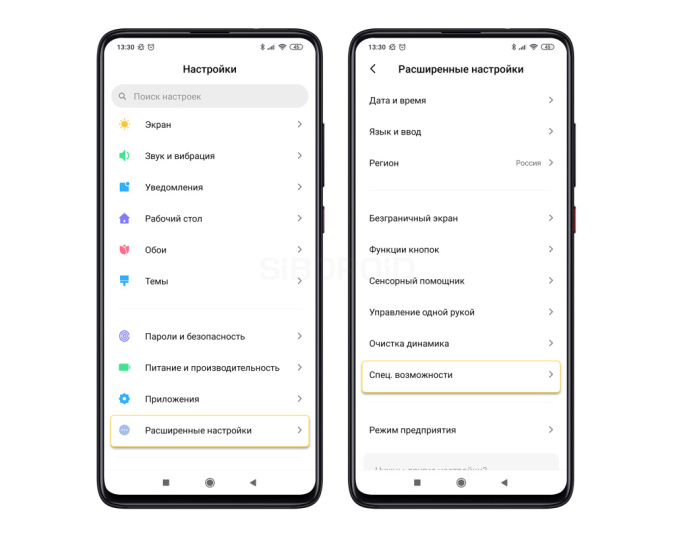
-
Находим “Меню специальных возможностей”;
-
Активируем “Включить возможность”.
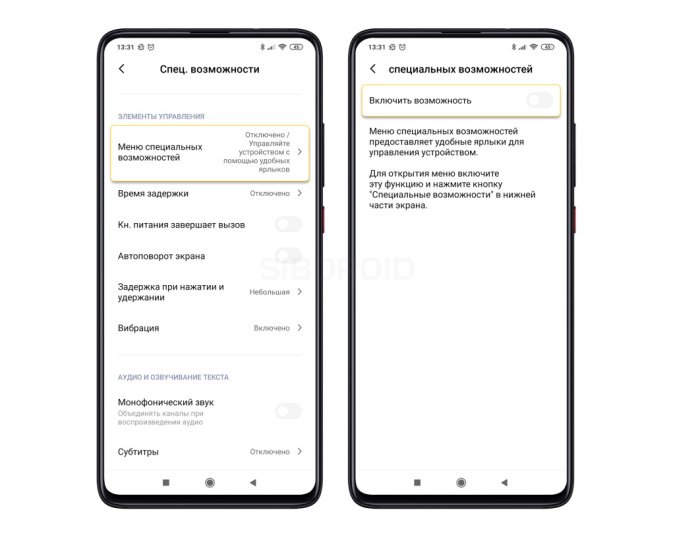
Дополнение: в зависимости от марки и модели смартфона, названия пунктов могут отличаться.
Как только мы активировали возможность, внизу, рядом со стандартными кнопками Андроид появится человечек. Нажимаем на него, выбираем опцию “Питание” и подтверждаем, что выбрали перезагрузку.
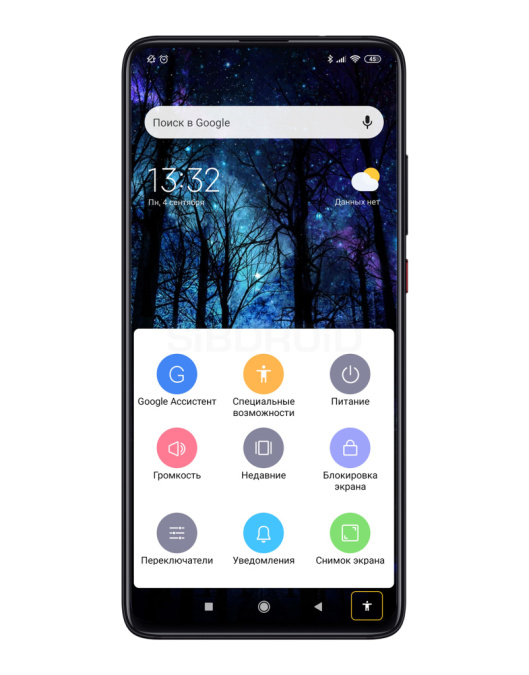
Это при условии, что мы управляем нажатием. Если будет управление жестами — иконки с человечком не будет. Управление жестами удобнее; чтобы вызвать меню специальных возможностей, нужно свайпнуть от нижнего экрана вверх двумя пальцами.
Еще один вариант — скачать приложение, которое позволит переназначить функции с кнопки питания на качельку громкости. Например, приложение Power Button to Volume Button.
Что делать, если телефон не включается после перезагрузки
Еще одна ситуация: смартфон завис во время перезагрузки и не включается. Проблема может быть в сбое операционки. Это легко решить, нужно зайти в режим восстановления “Recovery Mode”. Чтобы зайти, нужно удерживать комбинацию клавиш. Они могут различаться, все зависит от марки и модели смартфона, поэтому лучше уточнить эту информацию на сайте производителя.
Варианты:
-
«Питание» + «Громкость вниз»;
-
«Питание» + «Громкость вверх»;
-
«Питание» + «Громкость вниз» + «Громкость вверх»;
-
«Питание» + «Домой»;
-
«Питание» + «Домой» + «Громкость вниз»
Чаще всего подходит первая комбинация. Удерживайте клавиши в течение нескольких секунд, пока не появится нужное меню. Переключение между пунктами в нем происходит при помощи качельки громкости, подтверждение действий — кнопкой питания. В меню нужно подтвердить действие «Reboot system now».
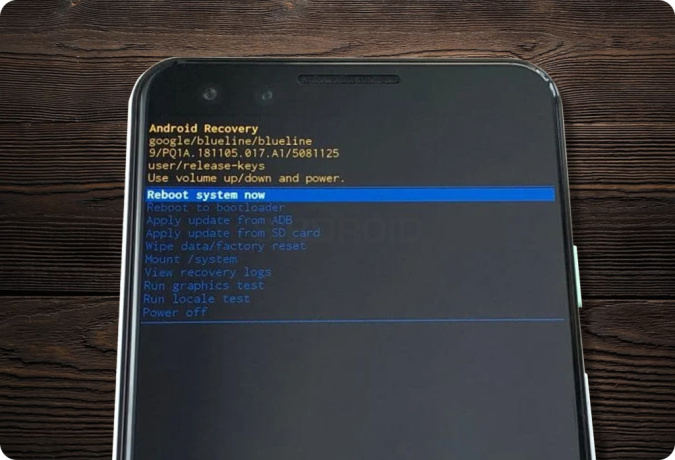
Звучит страшно, но бояться не стоит. Это просто перезагрузка, которая поможет решить проблему. Если это не поможет — повторите действия заново, но при этом выполните еще одно действие — «Wipe data/factory reset». Сразу скажем — мера радикальная, смартфон будет сброшен до заводских настроек. Все файлы, приложения, контакты будут удалены. Поэтому прибегать к этой мере стоит в крайних случаях. Если страшно это делать — обратитесь в сервисный центр.
Лайк — лучшее спасибо! :)



 Xiaomi
Xiaomi Samsung
Samsung Apple
Apple Oneplus
Oneplus Realme
Realme Blackview
Blackview Doogee
Doogee Oukitel
Oukitel Ulefone
Ulefone AGM
AGM

 (1).jpg)

.png)